Nội dung chính
Chào anh em vào một ngày không đẹp trời máy tính của bạn bật lên báo lỗi ” No bootable device ” Lỗi này nhiều lúc cách xử lý đơn giản nhưng mà nhiều lúc máy tính của bạn lại đang bị lỏng ổ cứng hoặc ổ cứng bị lỗi hoặc nặng hơn nữa có thể ổ cứng bị chết hôm nay mình xin chia sẻ các cách xử lý lỗi này theo các thông báo lỗi khác nhau còn nước còn tát.
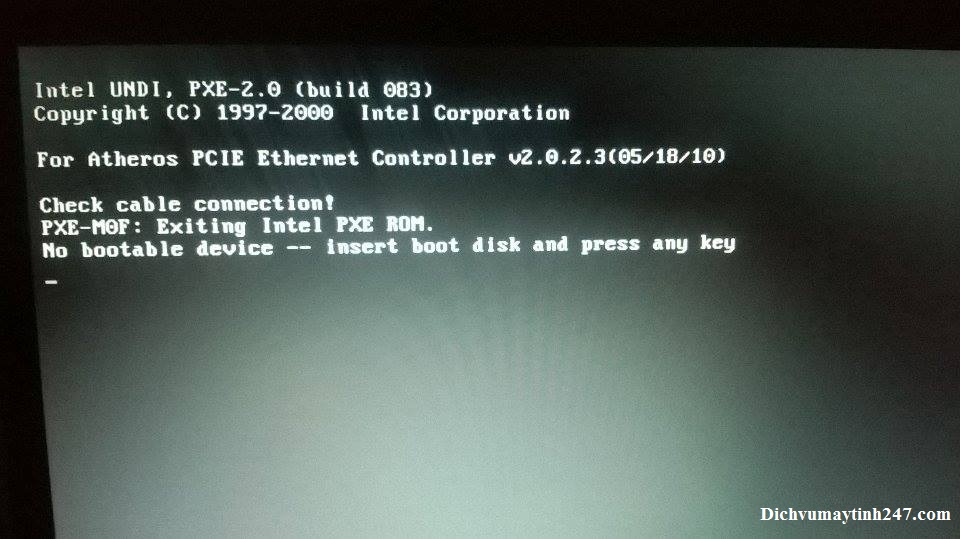
1, Sửa lỗi No bootable device — insert boot disk and press any key
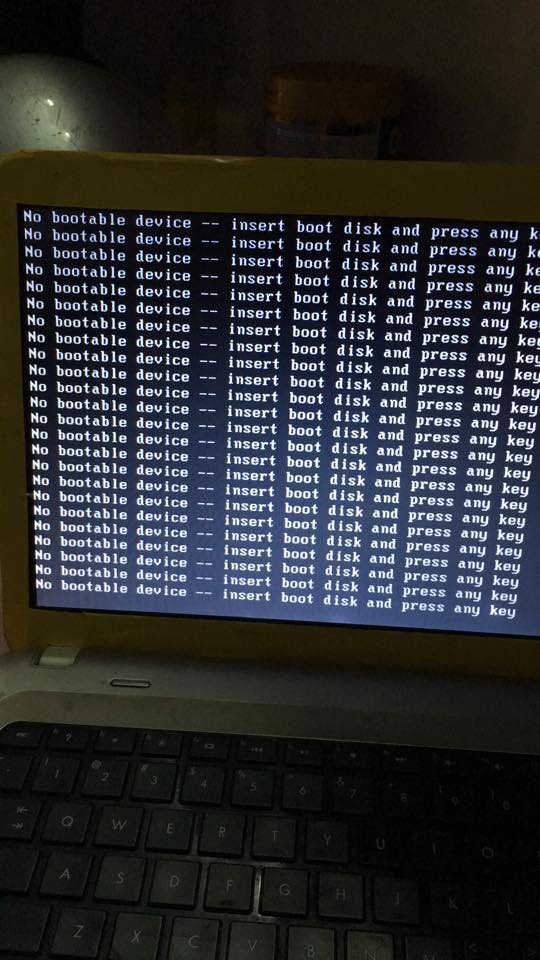
Khi gặp dòng lỗi này đầu tiên các bạn hãy thử các cách xử lý như mình hướng dẫn đây để check lại toàn bộ xem các cách xử lý để có thể khắc phục lỗi này.
- Đầu tiên các bạn vào bios của máy tính của bạn xem máy tính có nhận ổ cứng hay không các bạn vào phần information system bios xem có nhận và hiện thị tên ổ cứng.
- Nếu vào bios mà không nhận ổ cứng thì bạn phải tháo máy tính ra cắm lại ổ cứng, kiểm tra lại cáp SATA, vệ sinh lại chân kết nối xem có bụi bẩn gì không và khởi động lại xem tình trạng đó còn không, Nếu máy tính nhận ổ cứng thì vào windows PE và test lại xem tình trạng ổ cứng đang phải vì nếu như có một số ổ cứng bị bad hoặc lỗi hay trong tình trạng ổ bị dynamic ( Vấn đề này thực ra cần kiến thức chuyên môn cũng khá cao bạn có thể nhanh gọn đem ra quán hay gọi kỹ thuật viên máy tính đến kiểm tra và xác định tình trạng ổ cứng của bạn.
- Ngoài ra còn một trường hợp báo lỗi như thế nữa là bị lỗi MBR các bạn chỉ cần dùng Windows PE dùng công cụ Bootice nạp lại MBR cho ổ cứng là ok
- Trường hợp khác ổ cứng của bạn bị lỗi Patition thì ca này khá là khó xử lý khả năng cài lại win hoặc fix lỗi lại phân vùng tỉ lệ 50/50 thành công.
2, Sửa lỗi ổ cứng báo “No bootable device is detected. System will enter the BIOS setup Utility”
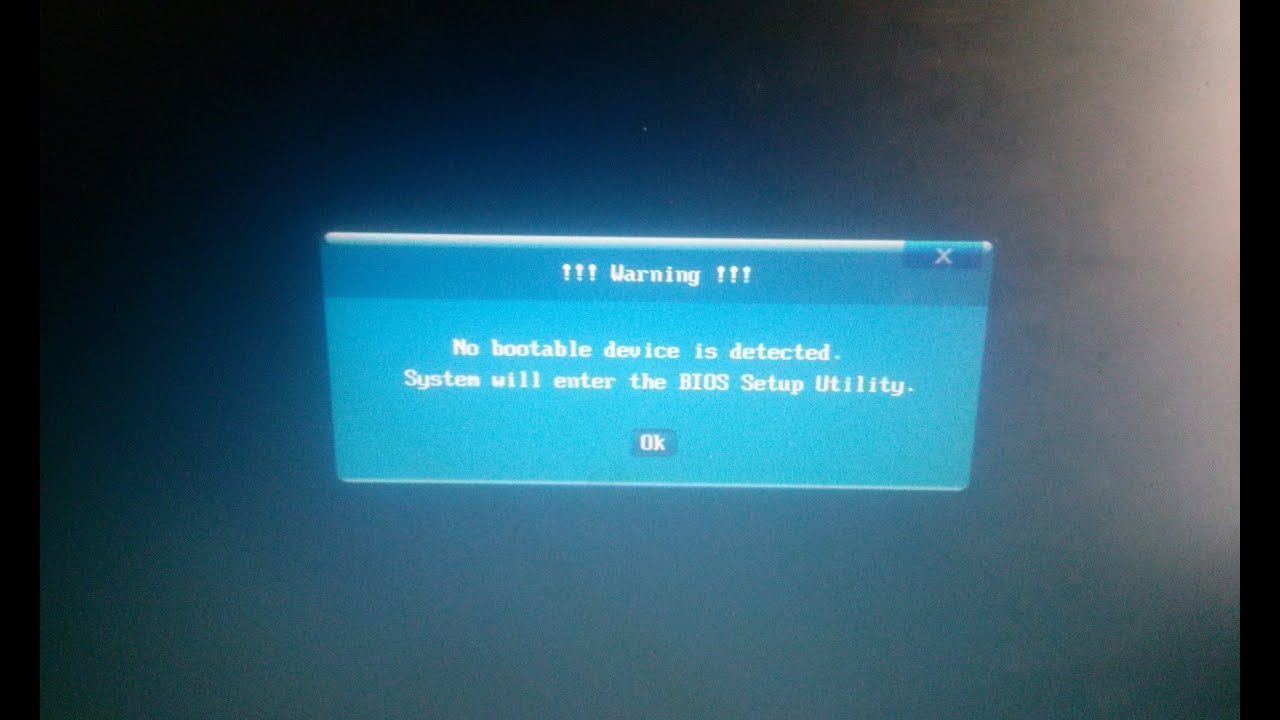
Gặp trường hợp ổ khi các bạn bật máy tính báo “No bootable device is detected. System will enter the BIOS setup Utility ”
Bước đầu tiên : Các bạn vào bios của máy tính của các bạn sẽ có các cách vào bios khác nhau tùy vào máy tính của bạn đang dùng sẽ có cách vào khác nhau như :
- SONY VAIO: Phím F2
- HP – COMPAQ: Phím F10
- ACER: phím F12
- ASUS: phím ESC
- LENOVO THINKPAD: Phím F1
- DELL: Phím F2
Bước 2 : Khi các bạn đã vào được bios rồi bạn chọn ” Chọn chế độ BIOS Features ”
Bước 3 :Chọn mục LAN PXE Boot Option ROM chuyển sang chế độ Enable
Bước 4 : Sau khi đã chọn rồi các bạn nhấn F10 để lưu lại thiết lập.
**Lưu ý:
- Nếu bạn thực hiện các bước như trên nhưng vẫn không được, thì rất có thể hệ điều hành windows đã bị lỗi. Hình cũng đã có bài tút hướng dẫn cài win trên website hoặc các bạn có thể tham khảo dịch vụ cài win tại nhà của máy tính 247 nhé.
- Còn 1 nguyên nhân nữa là máy tính bạn chưa nhận dc tín hiệu ổ cứng. Có thể do ổ bị bad sector, hoặc bị lỗi cáp ổ cứng.
Trên đây là các cách sửa lỗi khắc phục tình trạng máy tính báo “ No bootable device ” các bạn nào đã làm hoặc không làm được thì hãy liên hệ ngay để được hỗ trợ nhé. Còn các bạn không làm được thì bên mình sẽ có kỹ thuật đến tận nhà sửa máy tính tại nhà cho bạn nếu như các bạn ở Hà Nội. Hotline hỗ trợ khách hàng: 091.861.8866
Bài viết có tham khảo một số nguồn tham khảo của anh em đồng nghiệp xin cám ơn






laptop acer cua minh bi noi chu ” no bootable device” giua man hinh va khong vao bios duoc.huong dan minh cach xu ly khi bi loi nat
Bạn làm các cách trên bài viết nhé còn làm cách cách trên bài viết mà không được thì có 2 trường hợp xảy ra
1 Máy bạn lỗi windows
2 Máy bạn bị lỏng hoặc lỗi, chết ổ cứng đều gây ra lỗi này cần đem ra tiệm họ xem lại
khi máy tính bị lỗi No bootable device–insert boot disk and press any key thì làm thế nào để vào dc bios ạ
Tùy vào model của máy bạn ấn phím Del, F2 , f10 … để vào bios của máy nhé
tôi chỉnh lại UEFI rồi mở đc rồi mà tắt bật lại thì bị nữa làm sao để hết luôn ạ
tôi làm rồi mà tắt bật lại vẫn bị làm sao để đc luôn vậy
Bạn ấn F10 để lưu lại nhé còn vẫn bị thì xem lại ngày giờ có bị sai không nếu chỉnh lại ngày giờ vẫn bị sai thì khả năng do hết pin cmos thay thử quả pin khác… còn vẫn bị chắc bạn phải đem ra cửa hàng kiểm tra
khi chuyển sang chế độ enable thì máy tính có restart lại nhưng lại hiện ra màn hình đen với nhiều dòng chữ vậy làm thế nào tiếp theo